手机微信记录如何备份?iPhone如何完整的备份聊天信息到电脑上?微信占据了我们生活很大一部分的时间,甚至有的人形成了依赖,不自觉的会拿起手机看看有没有人给自己发了信息。随着使用的逐渐积累,微信产生的缓存也就会越来越多。这也就产生了大家所熟知的“微信内存不足,请及时清理空间”,在清理过程中我们不可避免会误删除重要的微信聊天记录,为了避免这种情况的发生,很多人都会选择备份聊天记录到电脑上,今天就跟大家一起聊聊如何备份手机微信记录。

方法一:通过iCloud备份
iCloud分为手动备份和自动备份。
自动备份:当iPhone手机满足接入稳定电源、连接进入无线网络、保持锁屏状态这三个条件,iCloud就会自动苹果手机里面的数据进行备份。
手动备份:打开iPhone手机,依次点击进入:【设置】——【iCloud】——【备份】——开启【iCloud云端备份】——点击【立即备份】,iCloud就会对手机里面的所有数据进行备份了。
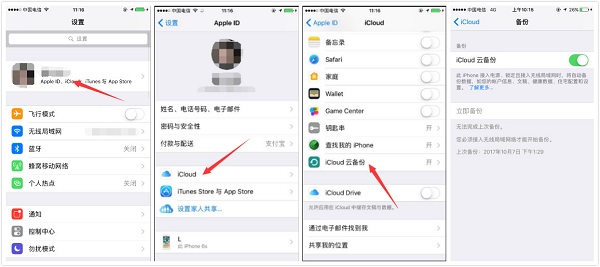
不过iCloud备份可免费备份文件5GB,超出5GB就会收费,并且iCloud备份的微信聊天记录不可直接读取~不过iCloud备份的优点就在于备份的时间较短,适合紧急备份。
方法二:通过iTunes备份
电脑上下载iTunes软件,利用数据线连接到电脑。点击小设备图标,进入iTunes的主界面后,点击【立即备份】即可开始备份文件。
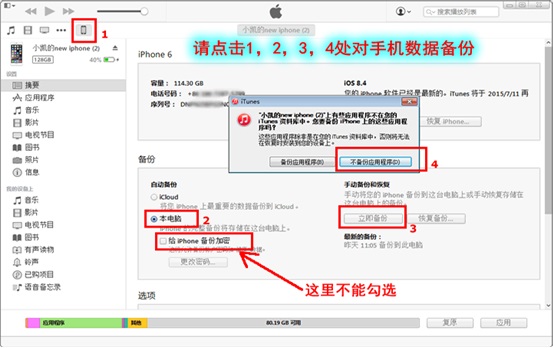
等待页面上方的进度条达到百分百之后,就表示数据已经完全备份完成。
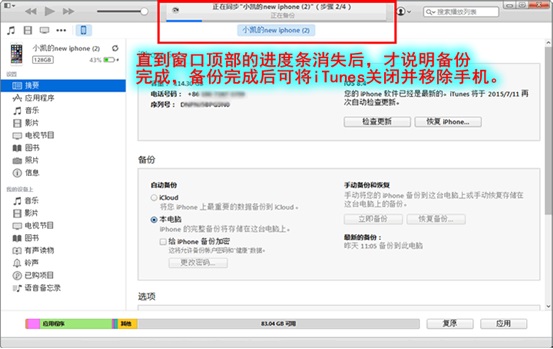
方法三:借助第三方工具
如果以上道路都走不通的话,我们还可以尝试数据恢复工具来备份微信聊天记录。这里用开心手机恢复大师(官网:http://www.kxbox.com/)进行操作。运行开心手机恢复大师,连接手机与电脑。利用第一模式,跳转界面后点击【微信聊天记录】。
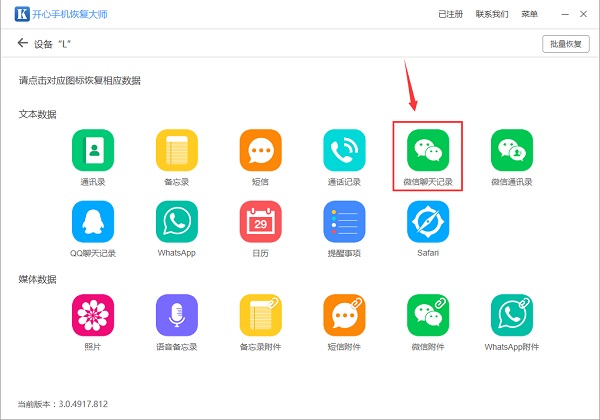
完成上一步后,进入微信聊天记录的备份界面后。橙色字体是已经删除的微信聊天记录,黑色字体是未删除的微信聊天记录。勾选需要备份的微信聊天记录,点击【恢复到电脑】即可备份数据到电脑了~
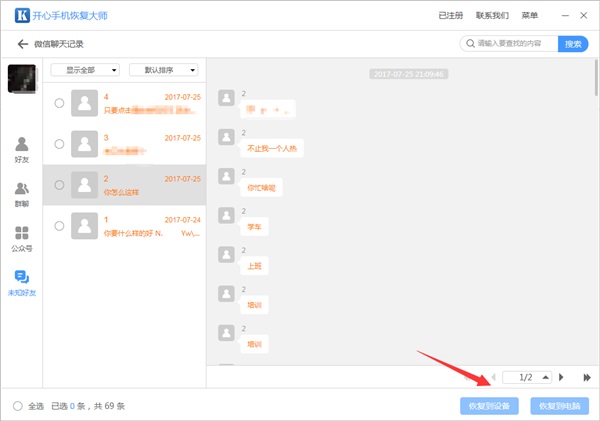
以上就是分享给大家的备份微信聊天记录的教程了,数据恢复越早效果越好,所以我们在误删微信聊天记录之后,建议第一时间使用开心手机恢复大师进行恢复。就算在平时,也一定要养成定期备份数据的习惯哦,这样才能最大化的保证数据的安全,希望帮助到有需要的小伙伴~
发表评论
额 本文暂时没人评论 来添加一个吧